
Довідка QuickTime Player
Вас вітає QuickTime Player!
Відтворюйте відео й аудіофайли, створюйте й редагуйте фільми, включно з записами з екрана й аудіозаписами.
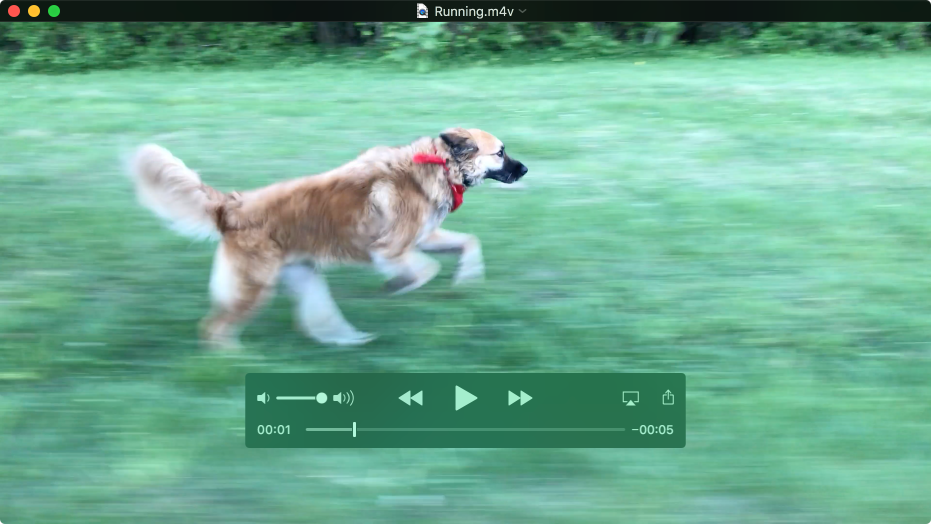
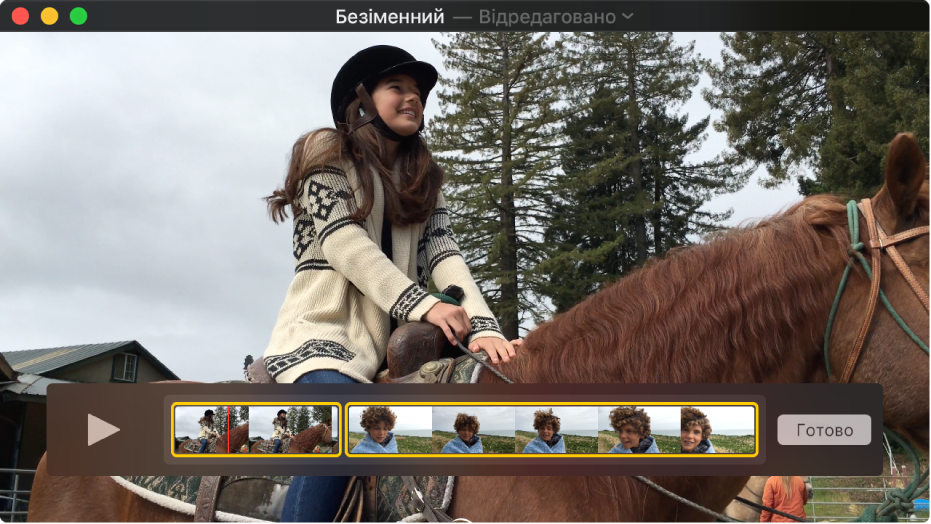
Редагування фільму
Хочете швидко відредагувати фільм? QuickTime Player дозволяє вносити типові виправлення до відеозаписів, такі як обрізання, перевпорядкування та обертання. Можна також порізати фільм на окремі уривки й виконувати маніпуляції з ними окремо. Для початку виберіть меню «Перегляд» > «Показати уривки», а потім використовуйте команди з меню «Редагування», щоб відредагувати фільм.
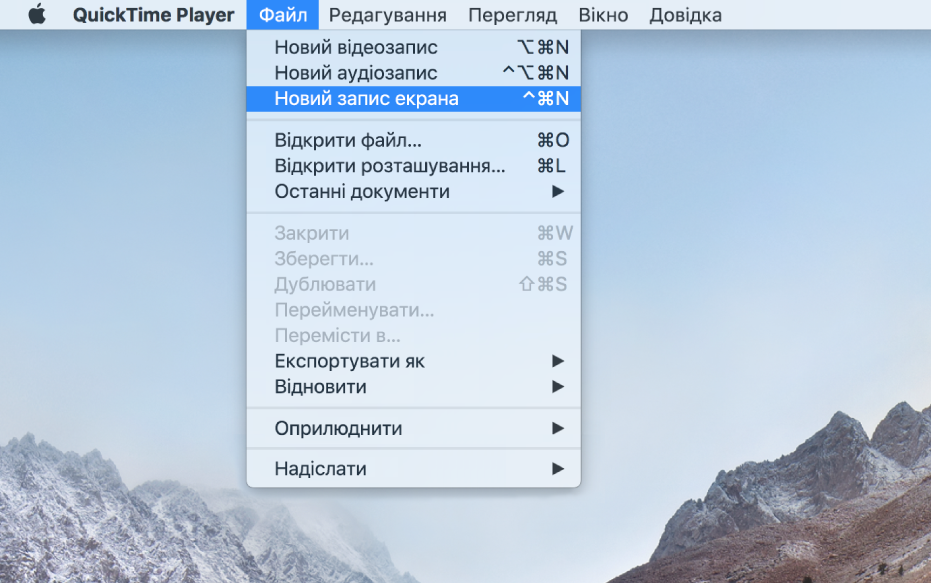
Записування з екрана комп’ютера Mac
Потрібно швидко показати комусь, як щось робити на комп’ютері Mac, чи показати, що ви бачите на екрані? Створіть запис з цілого екрана або його частини. Щоб розпочати, виберіть «Файл» > «Новий запис екрана».
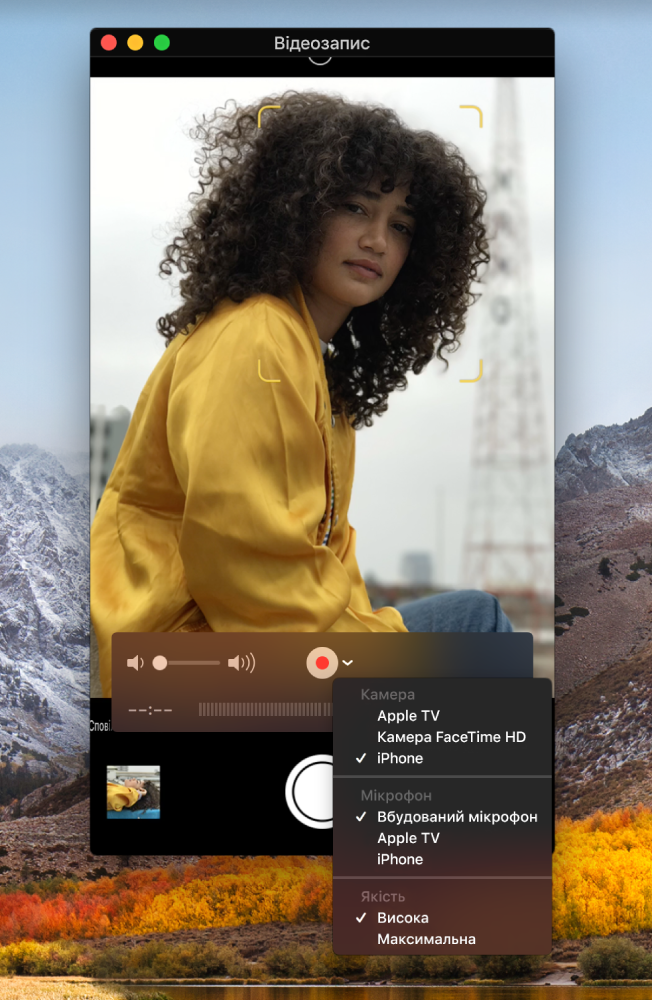
Знімок екрана iPhone, iPad або iPod
Зніміть, що ви бачите на екрані свого пристрою iOS, і збережіть це у вигляді фільму на комп’ютері Mac. Хочете похвалитися новим рекордом у грі чи скористатися камерою пристрою для зйомки відео? Просто під’єднайте пристрій до комп’ютера Mac, виберіть «Файл» > «Новий відеозапис» і виберіть свій пристрій.
Бажаєте дізнатися більше? Перегляньте Розділення фільму на уривки, Записування з екрана і Записування фільму.